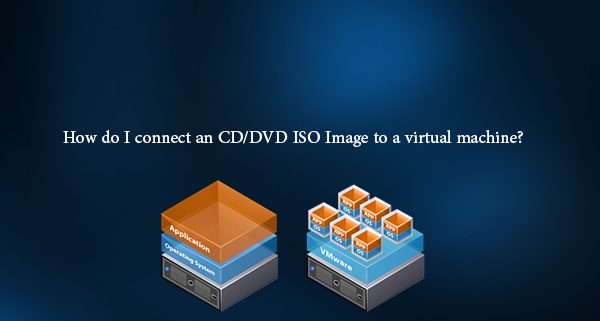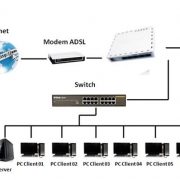من یک فایل تصویری ISO دارم چگونه می توانم آن را به ماشین مجازی من وصل کنم؟
توجه: اگر با نصب Parallels Tools مشکلی دارید، لطفا این مقاله را دنبال کنید: KB 8969
توجه: برای نصب ویندوز یا سایر سیستم عامل با استفاده از فایل ISO کلیک کنید
راه حل :
برای اتصال یک فایل تصویری CD / DVD به ماشین مجازی موازی Parallels Desktop، لطفا مراحل زیر را دنبال کنید:
اگر ماشین مجازی متوقف شود:
در منوی Mac بر روی Actions کلیک کنید (ماشین مجازی در نسخه های قبلی)> Configure
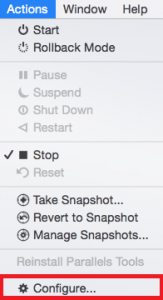
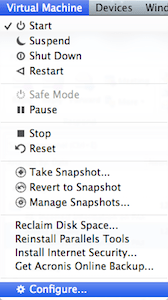
۲-به زبانه Hardware بروید
۳-روی CD / DVD در سمت چپ کلیک کنید
۴-در زیر مجموعه منو HARDWARE گزینه Choose an image file را کلیک کنید
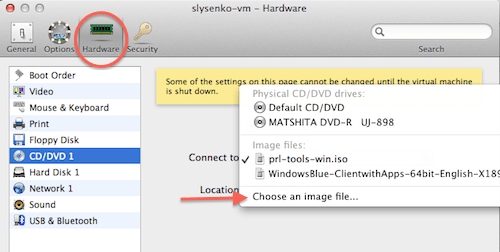
۵-فایل تصویر ISO را که در کادر محاوره ای ظاهر شد، روی Open کلیک کنید
۶-پنجره پیکربندی مجازی را ببندید.
۷-ماشین مجازی خود را باز کنید. محتویات فایل ISO شما به عنوان یک درایو CD / DVD مجازی در داخل دستگاه مجازی قابل دسترسی است
اگر ماشین مجازی در حال اجرا است:
در حالت نمایش پنجره: در نوار منوی مک به مسیرDevices > CD/DVD 1 > Connect Image بروید.
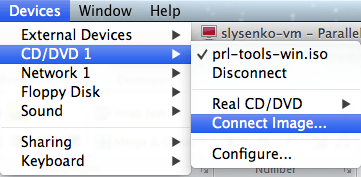
در حالت نمای هماهنگی: بر روی نماد منوی Parallels کلیک کنید به مسیر Devices > CD/DVD 1 > Connect Image..بروید
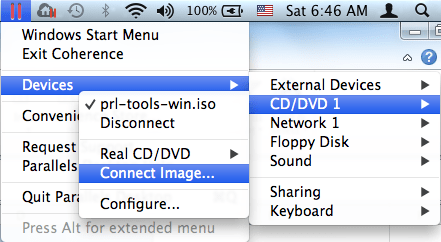
how do I connect an CD/DVD ISO Image to a virtual machine
Symptoms
I have an ISO image file. How do I connect it to my virtual machine?
Note: If you are having difficulties with Parallels Tools installation, please follow this article: KB 8969
Note: To install Windows or other operating system using ISO image file please use KB 4729
Resolution
To connect a CD/DVD image file to your Parallels Desktop virtual machine please follow the steps below:
If the virtual machine is stopped:
- n Mac menu click on Actions (Virtual Machine in previous versions) > Configure
- Switch to Hardware tab
- Click on the CD/DVD on the leftUnder Connect to click on Choose an image file
- Locate the ISO image file in the appeared dialog and click Open
- Close the virtual machine Configuration window
- Start your virtual machine. The contents of your ISO file are now accessible as a virtual CD/DVD ROM drive inside the virtual machine
If the Virtual Machine is running:
In Window view mode: In Mac menu bar click on Devices > CD/DVD 1 > Connect Image…
in Coherence view mode: click on Parallels menu icon > go to Devices > CD/DVD 1 > Connect Image…